Page 1
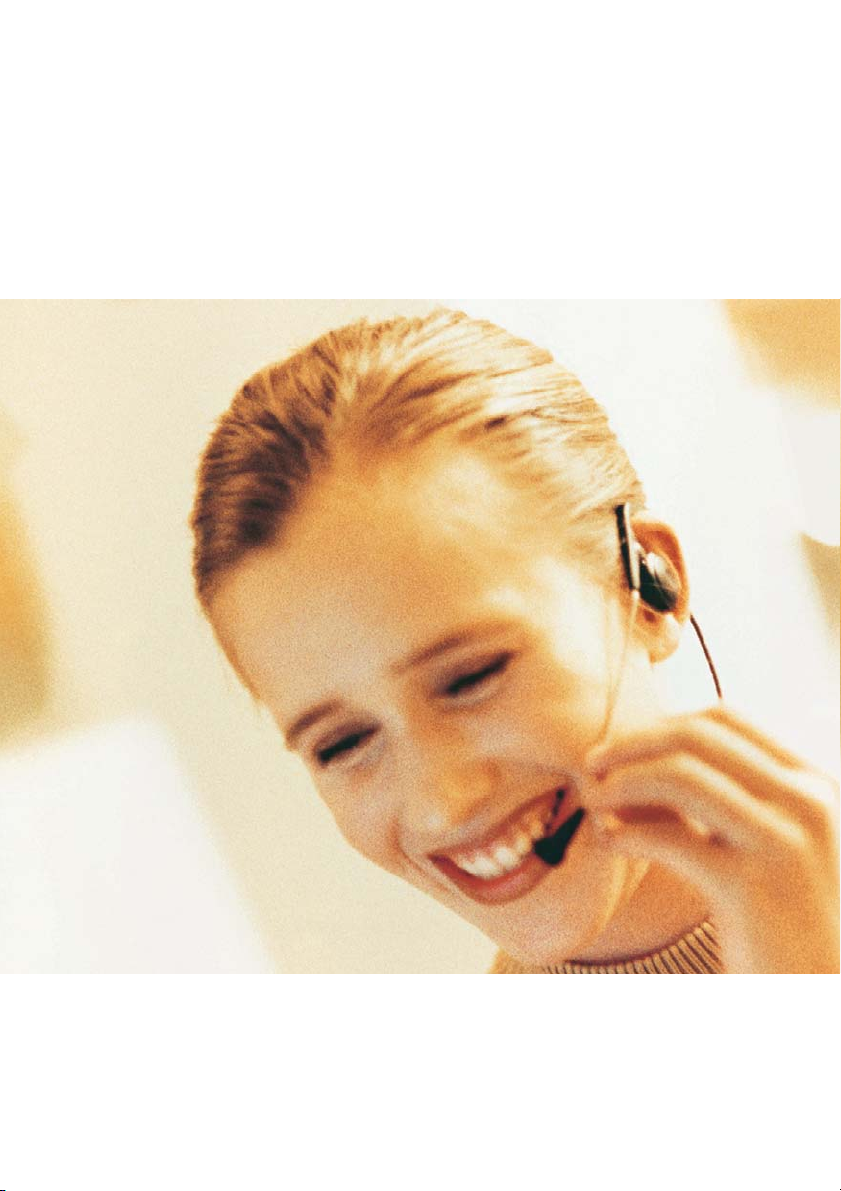
Диспетчер ACD
Платформа связи BusinessPhone
Руководство пользователя
Cover Page Graphic
Place the graphic directly on the page, do not care about
putting it in the text flow. Select Graphics > Properties
and make the following settings:
• Width: 15,4 cm (Important!)
• Height: 11,2 cm (May be smaller)
• Top: 5,3 cm (Important!)
• Left: -0,3 cm (Important!)
This text should then be hidden.
?
Page 2
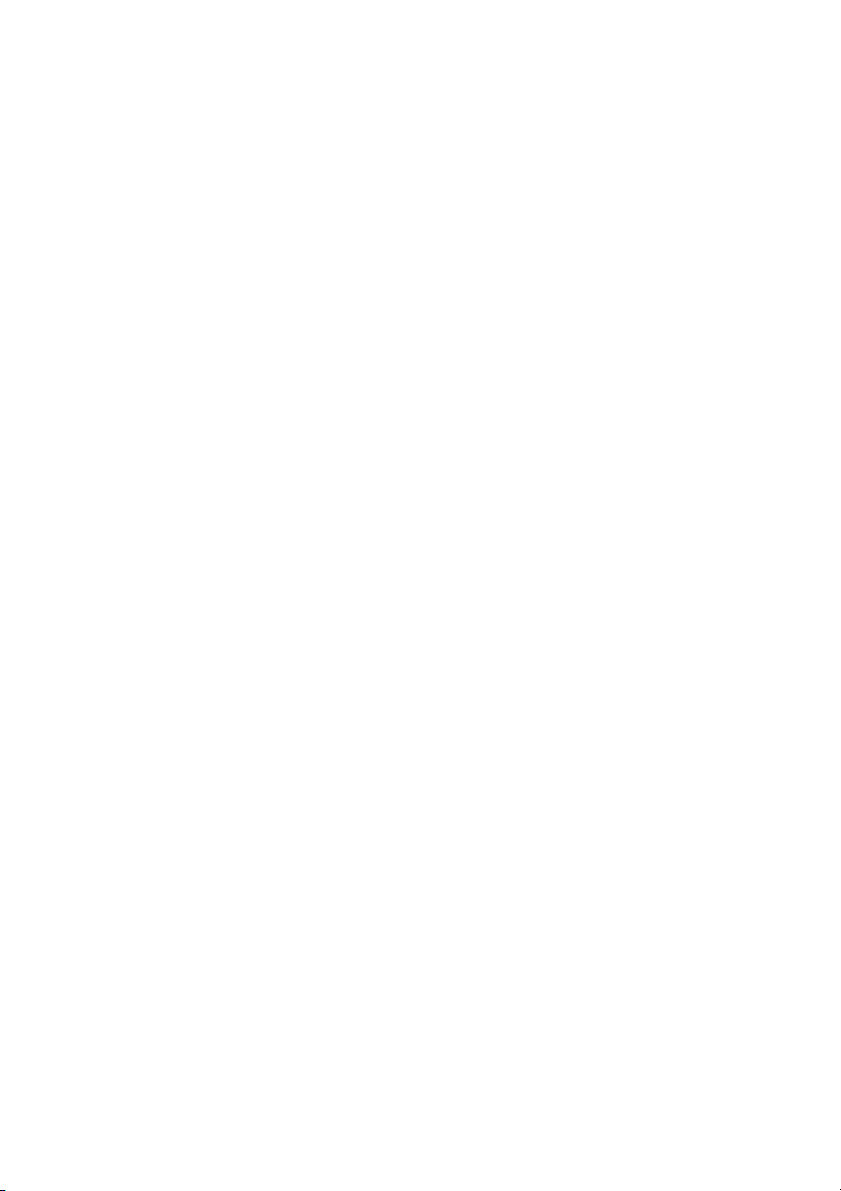
RU/LZTBS 160 375 R1A
© Ericsson Enterprise AB 2003
BusinessPhone – Диспетчер ACD2
Page 3
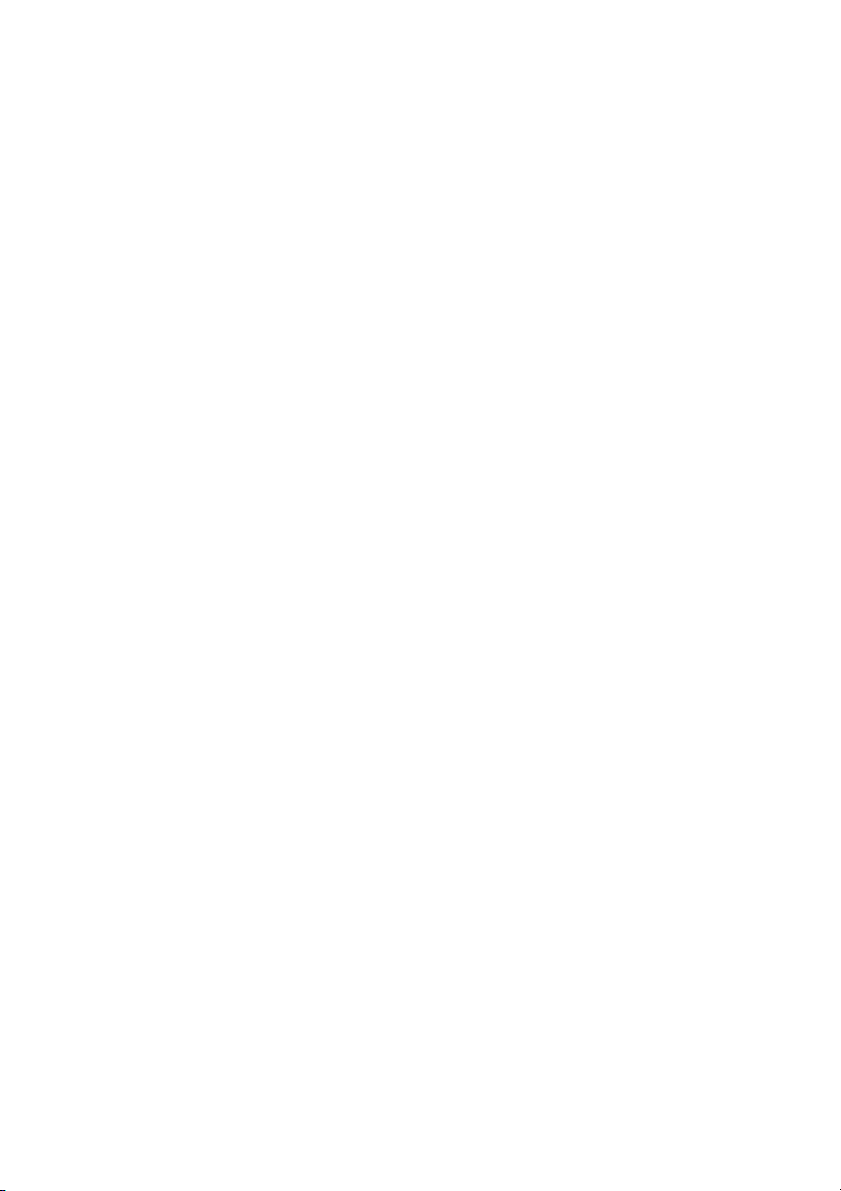
Содержание
стр.
Добро пожаловать! ........................................ 5
Функция ACD ..................................................7
Функции диспетчера ....................................10
Статистика ................................................... 14
Работа в качестве агента ............................19
Гл о с с а р и й ..................................................... 29
Указатель .....................................................31
Содержание
3BusinessPhone – Диспетчер ACD
Page 4
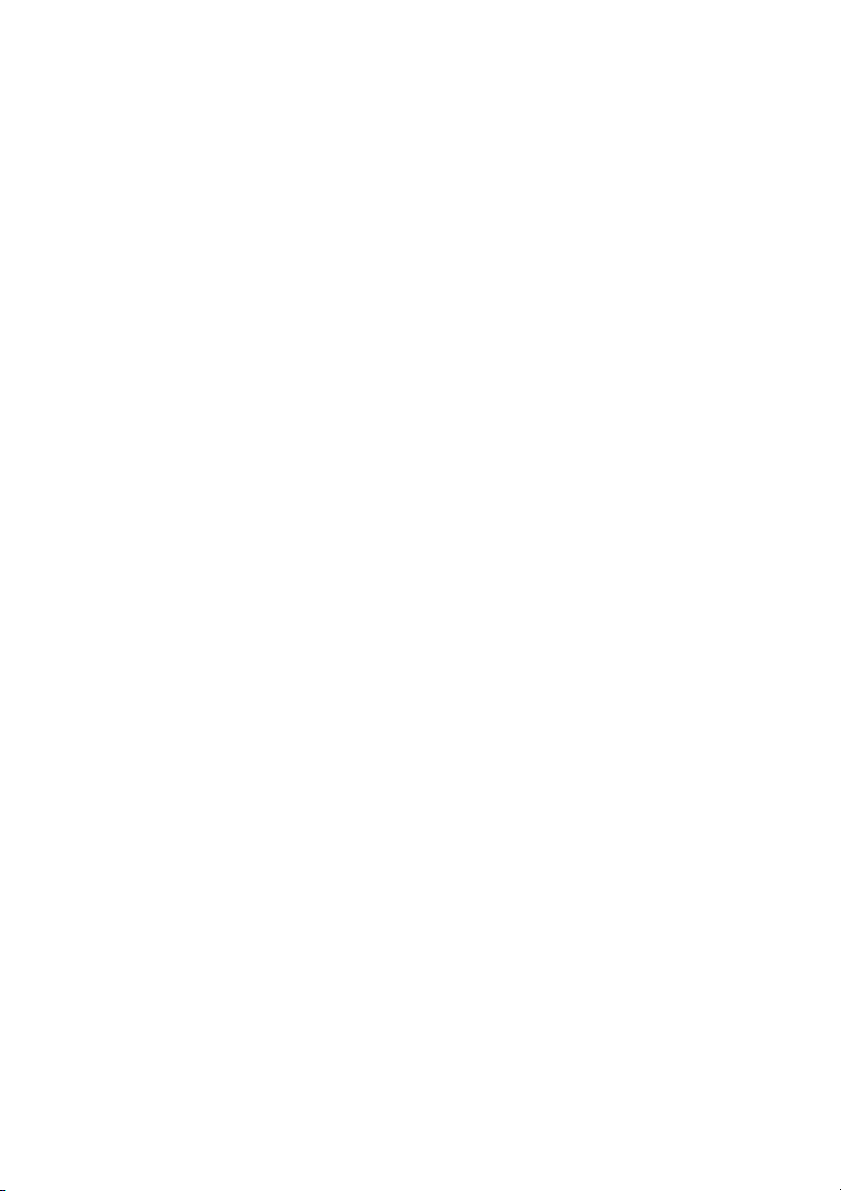
Содержание
BusinessPhone – Диспетчер ACD4
Page 5
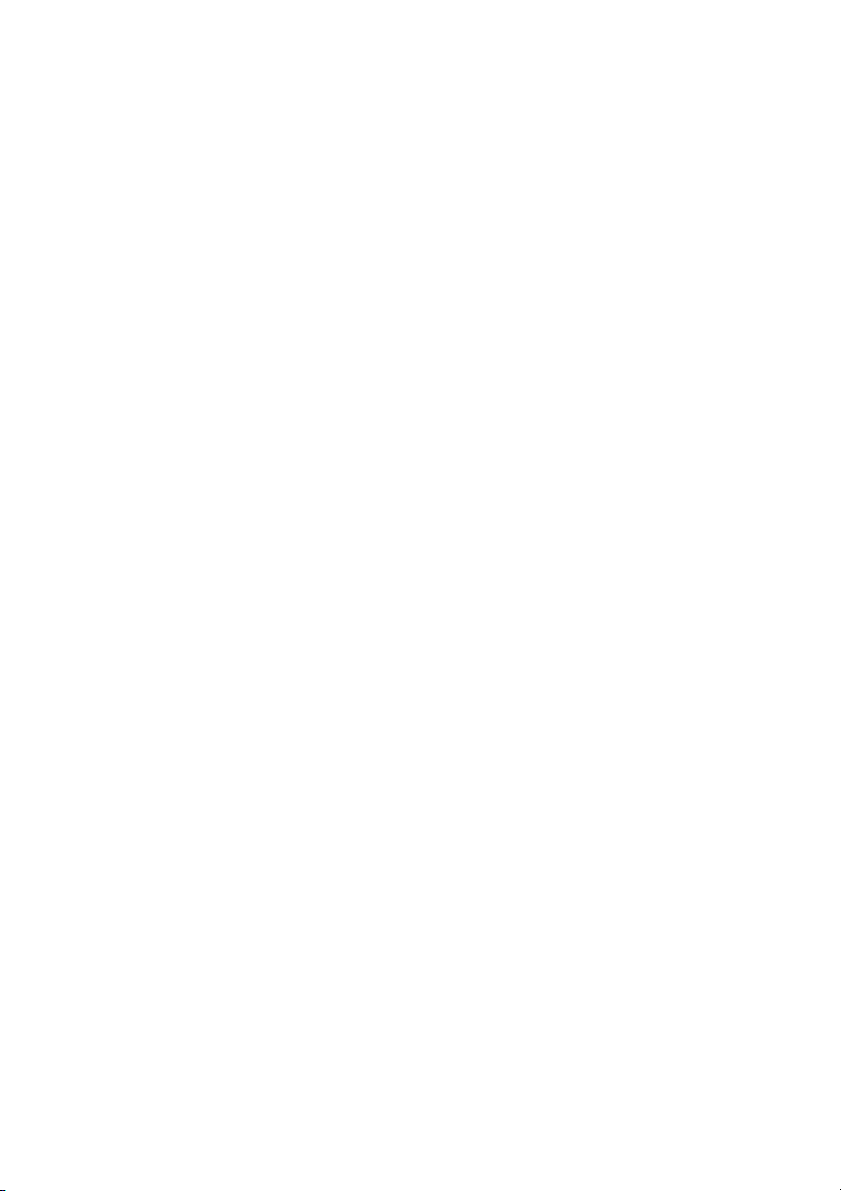
Добро пожаловать!
Добро пожаловать!
Предлагаем вашему вниманию Руководство пользователя для
диспетчеров системы ACD в Платформе связиBusinessPhone
производства компании Ericsson. Состав Платформы связи
BusinessPhone: BusinessPhone 50, BusinessPhone 128i и
BusinessPhone 250.
Если в вашей ACD-системе используется оборудование
производства компании Ericsson, то независимо от размеров
вашего центра обработки вызовов все необходимые требования
будут удо в л е т в о р е н ы . В данном Руководстве описаны функции
Платформы связи BusinessPhone версии 5.1 или более поздней.
Некоторые из них могут не работать в более ранних версиях
системы и/или могут быть защищены аппаратной заглушкой,
которую следует приобрести отдельно.
В Руководстве пользователя описаны функции Платформы
связи BusinessPhone и телефона Supervisor с заводскими
настройками, установленными по умолчанию.
Программирование вашего телефона может немного
отличаться. Если вам нужны дополнительные сведения,
обратитесь к администратору системы.
Последнюю версию данного Руководства можно также
загрузить со страницы Интернета:
http://www.ericsson.com/enterprise
Примечание: Dialog 4223 Professional/Dialog 3213 – это
системный телефон, т.е. использовать его можно
только с учрежденческой АТС Ericsson, поддерживающей
телефоны этого типа.
5BusinessPhone – Диспетчер ACD
Page 6
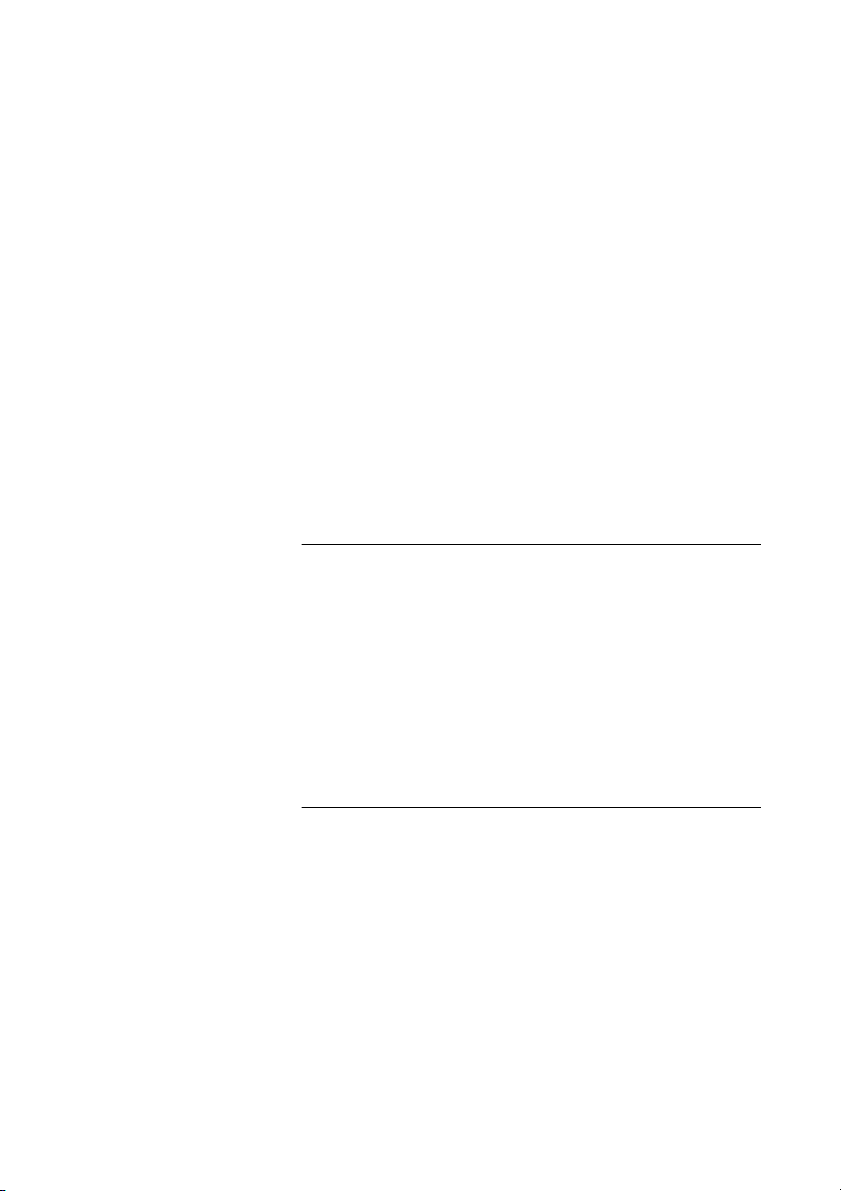
Добро пожаловать!
Copyright
Все права защищены. Никакая часть данного документа не
может быть воспроизведена, сохранена в системах хранения
данных или передана в какой бы то ни было форме и какими
бы то ни было средствами, будь то электронные или
механические, включая фотокопирование и звукозапись, без
предварительного письменного разрешения издателя, за
исключением случаев с соблюдением следующих условий.
Если эта публикация доступна на носителях данных компании
Ericsson, компания Ericsson разрешает загрузку ее содержимого,
а также распечатку копий содержимого данного файла только
для частного использования, но не для распространения.
Никакая часть этого документа не может быть изменена,
модифицирована или использована в коммерческих целях.
Компания Ericsson не несет ответственности за любой
ущерб, возникший в результате использования незаконно
модифицированной или измененной публикации.
Гарантия
КОМПАНИЯ ERICSSON НЕ ДАЕТ НИКАКИХ ГАРА Н ТИЙ ,
ОТНОСЯЩИХСЯ К ДАННОМУ РУКОВО ДСТ ВУ, ВКЛЮЧАЯ (НО
НЕ ОГРАНИЧИВАЯСЬ ЭТИМ) ПОДРАЗУМЕВАЕМУЮ ГАРАНТИЮ
КОММЕРЧЕСКОЙ ВЫГОДЫ И СООТВЕТСТВИЯ КОНКРЕТНЫМ
ЦЕЛЯМ. Компания Ericsson не несет ответственности ни за
ошибки, содержащиеся в данном материале, ни за случайные
или косвенные убытки, возникшие в связи с предоставлением,
эксплуатацией или использованием данного материала.
Декларация соответствия
Компания Ericsson Enterprise AB, SE-131 89 Stockholm, заявляет,
что этот телефон соответствует основным требованиям и
другим относящимся к нему указаниям директивы
R&TTE 1999/5/EC.
С подробностями можно ознакомиться на странице по адресу:
http://www.ericsson.com/sdoc
BusinessPhone – Диспетчер ACD6
Page 7
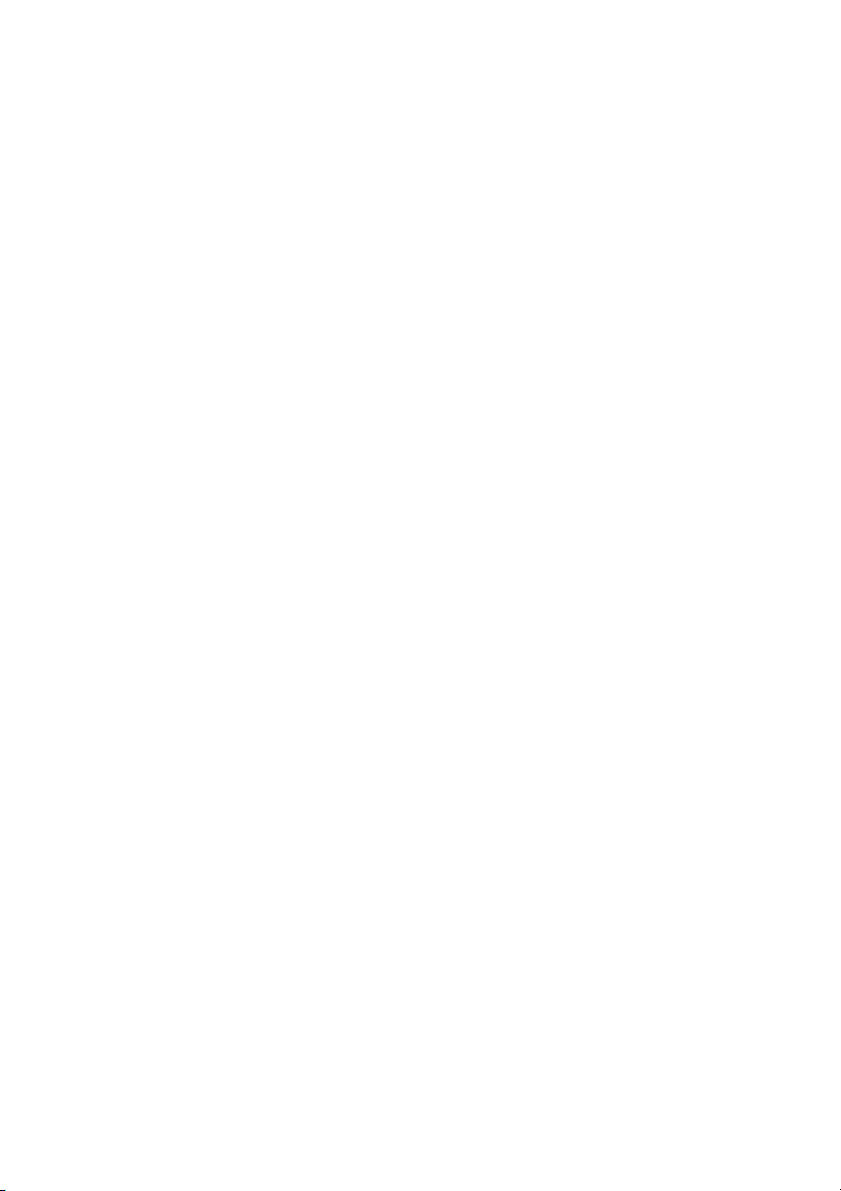
Функция ACD
Функция ACD
Система ACD (Automatic Call Distribution – Автоматическое
распределение вызовов) равномерно распределяет входящие
вызовы между участниками отвечающей группы – агентами.
Входящие вызовы передаются свободным агентам. Если
свободно несколько агентов, то вызов передается тому из
них, который находился в состоянии ожидания дольше всех.
Если вызов не может быть передан свободному агенту
немедленно, он помещается в очередь. Вызовы, помещенные
в очередь, обслуживаются в порядке их поступления («Первым
пришел – первым обслужен»). Если очередь достигает своей
максимально возможной длины (переполнение очереди), то
входящие вызовы могу быть перенаправлены на альтернативную
отвечающую позицию, например, на другую группу обработки
вызовов, внутреннюю линию, оператора или почтовый ящик
голосовой почты.
Система может быть запрограммирована на использование
очереди с динамической длиной. Это означает, что
максимальная длина очереди будет меняться пропорционально
числу активных агентов; таким образом, будет поддерживаться
сбалансированный уровень обслуживания. Для обработки
специфических ситуаций трафика также могут быть
запрограммированы уровни приоритета передачи вызовов
при переполнении очереди (т.е. вызовы, на которые не могут
ответить агенты с самым высоким приоритетом, передаются
свободным агентам с более низким приоритетом).
Для наблюдения за интенсивностью работы и трафиком
вызовов диспетчеру предоставляется статистика вызовов.
Диспетчер может переформировать группы ACD в
соответствии с изменяющимися условиями работы, а также
при необходимости предоставлять агентам прямую помощь
по телефону. В часы пик диспетчер может также работать в
качестве обычного агента.
Каждый агент может быть участником нескольких групп ACD.
Система может поддерживать до восьми групп ACD
(пронумерованных от 0 до 7), каждая из которых имеет свой
номер вызова.
7BusinessPhone – Диспетчер ACD
Page 8
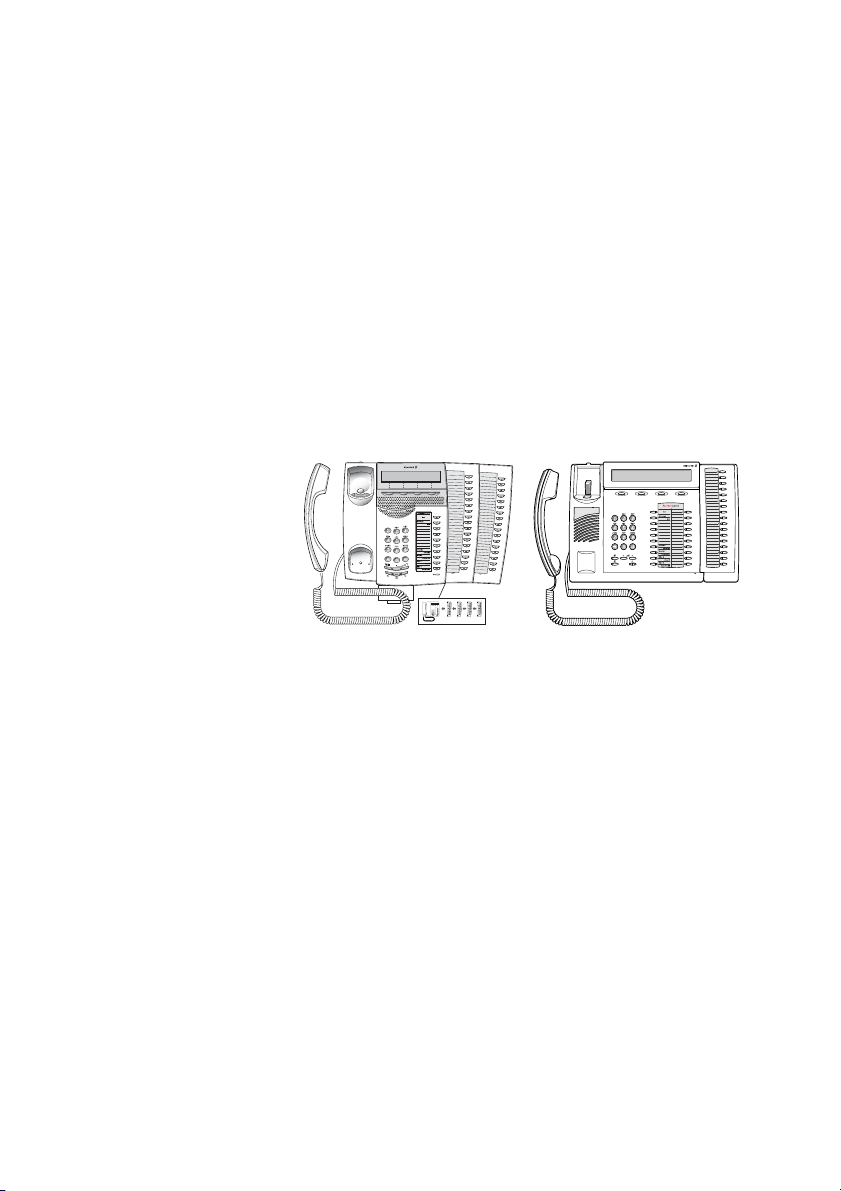
Функция ACD
Примечание: Если у вас телефон Dialog 4223
Professional, и вы хоти те быть диспетчером более чем
для 4 групп ACD, то к телефону необходимо подключить
дополнительную клавишную панель DBY 419 01.
Более подробные сведения вы можете получить у
администратора системы.
Ваша позиция диспетчера оборудована либо телефоном
Dialog 4223 Professional, либо телефоном Dialog 3213.
Тел е ф о н оснащен специальными клавишами, которые
запрограммированы для выполнения определенных функций
ACD.
Dialog 4223 Professional Dialog 3213 Executive
BusinessPhone – Диспетчер ACD8
Page 9
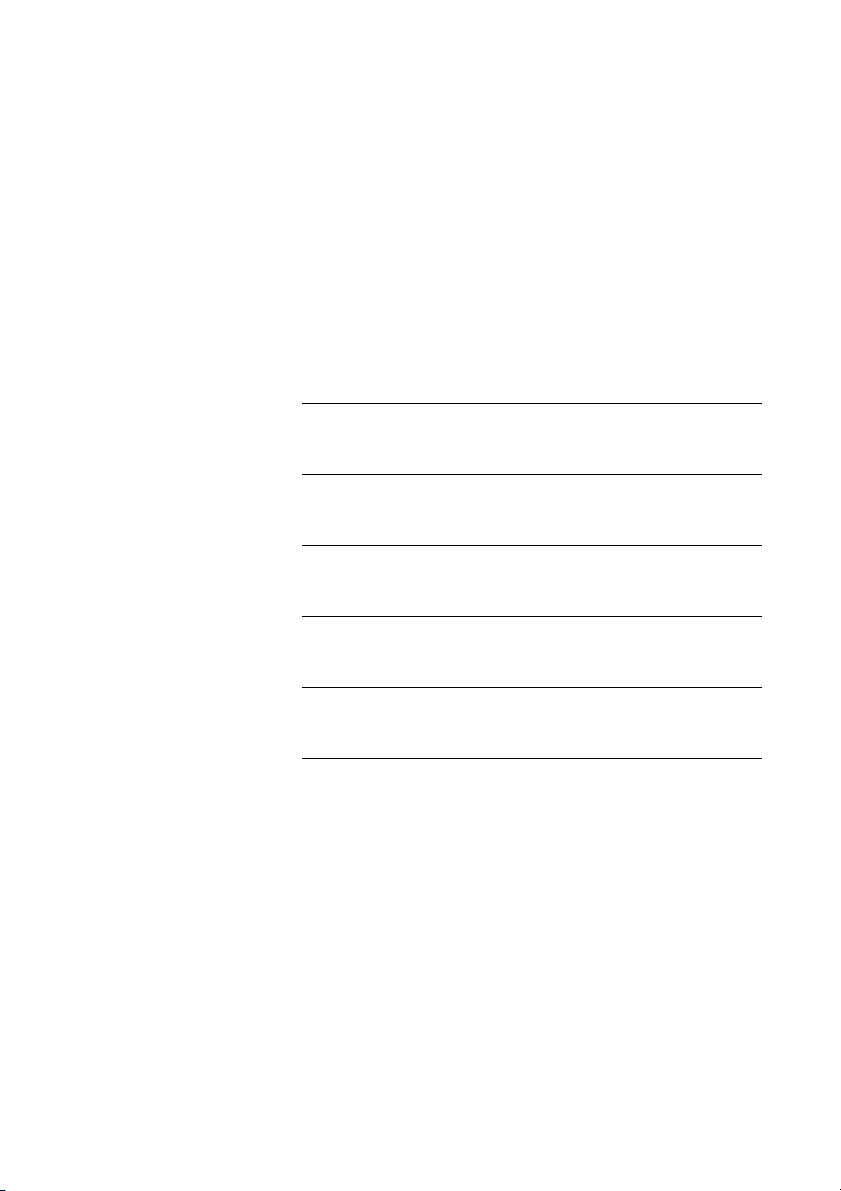
Функция ACD
Клавиши телефонов
Dialog 4223/Dialog 3213
В этой таблице представлен обзор различий в клавишах
телефонов Dialog 4223 Professional и Dialog 3213 Executive. В
этом Руководстве пользователя изображены только клавиши
телефона Dialog 4223.
Если вы пользуетесь телефоном Dialog 3213 Executive, см.
соответствующие сочетания клавиш в представленной ниже
таблице.
Клавиша Dialog 4223 Dialog 3213
Сброс
Наушники
Громкоговоритель
Выключение
микрофона
Программируемая
функциональная
клавиша
Громкость
í X
Í
Headset h
 s
É m
Ôg
ì V
9BusinessPhone – Диспетчер ACD
Page 10
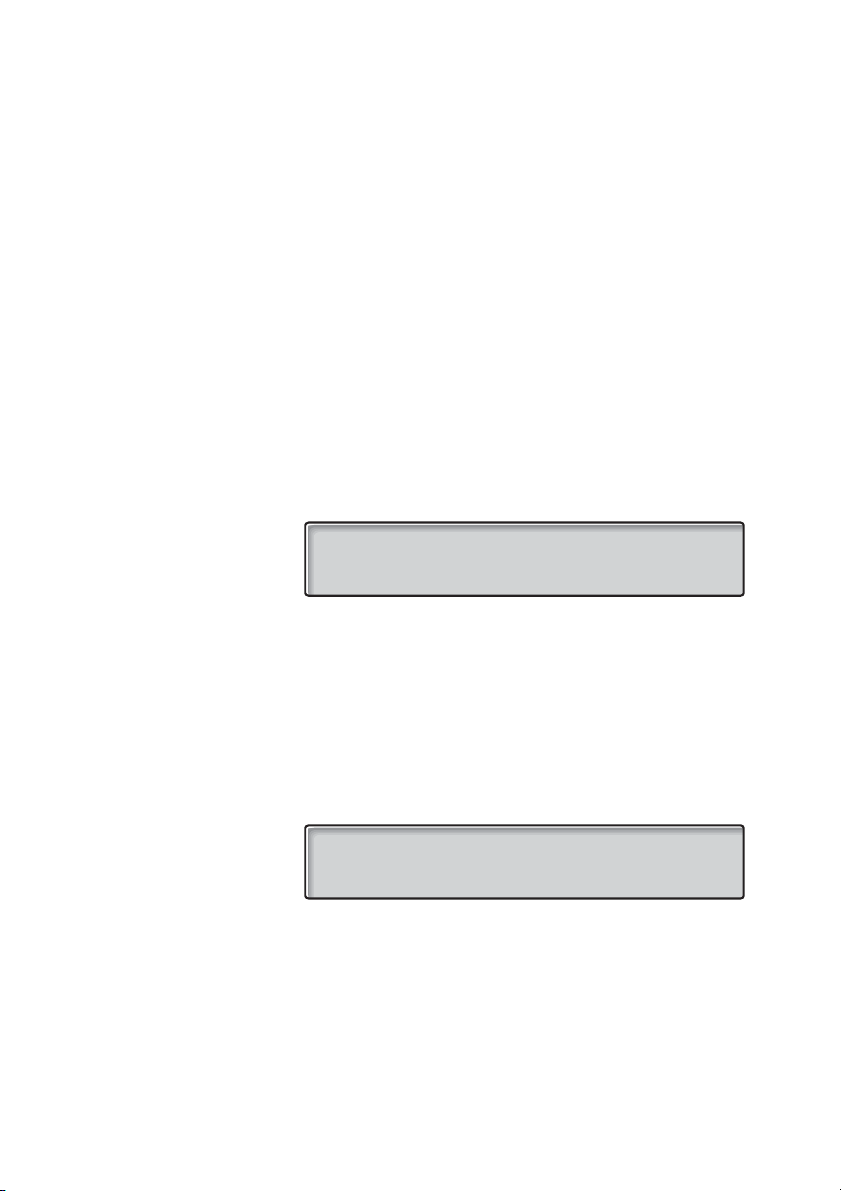
Функции диспетчера
Функции диспетчера
Активация просмотра очереди
Как диспетчер вы можете контролировать состояние очереди
ACD, не принимая вызовов ACD на свой телефон.
Ready Ô Нажмите клавишу «Го т о в » (запрограммировано заранее).
Тон подтверждения; на дисплее будет отображено:
12 May 10:35 +15°
NO ACTIVE QUEUE
Если на дисплее вашего телефона появилось такое сообщение,
вы не будете получать на свой телефон вызовов ACD.
Примечание: Если вы хотите только наблюдать за
состоянием очереди, удостоверьтесь, что не выбрано
ни одной группы ACD (индикатор группы ACD горит
непрерывно). В противном случае при нажатии клавиши
«Ready» (Го т о в ) вы будете подключены как обычный агент.
í Нажмите клавишу.
Индикатор клавиши Ready (Го т о в ) загорится.
12 May 10:35 +15° 0=00 1=00 2=00 3=00
SUPERVISOR 201
directory redial prog
На дисплее отображается состояние очереди (количество
ожидающих обработки вызовов) для каждой группы
(отображаются группы с 0 по 3, затем группы с 4 по 7
синтервалом в 5 секунд).
Ready ÕÔ Нажмите клавишу «Го т о в » для выключения просмотра
очереди (запрограммировано заранее).
BusinessPhone – Диспетчер ACD10
Page 11
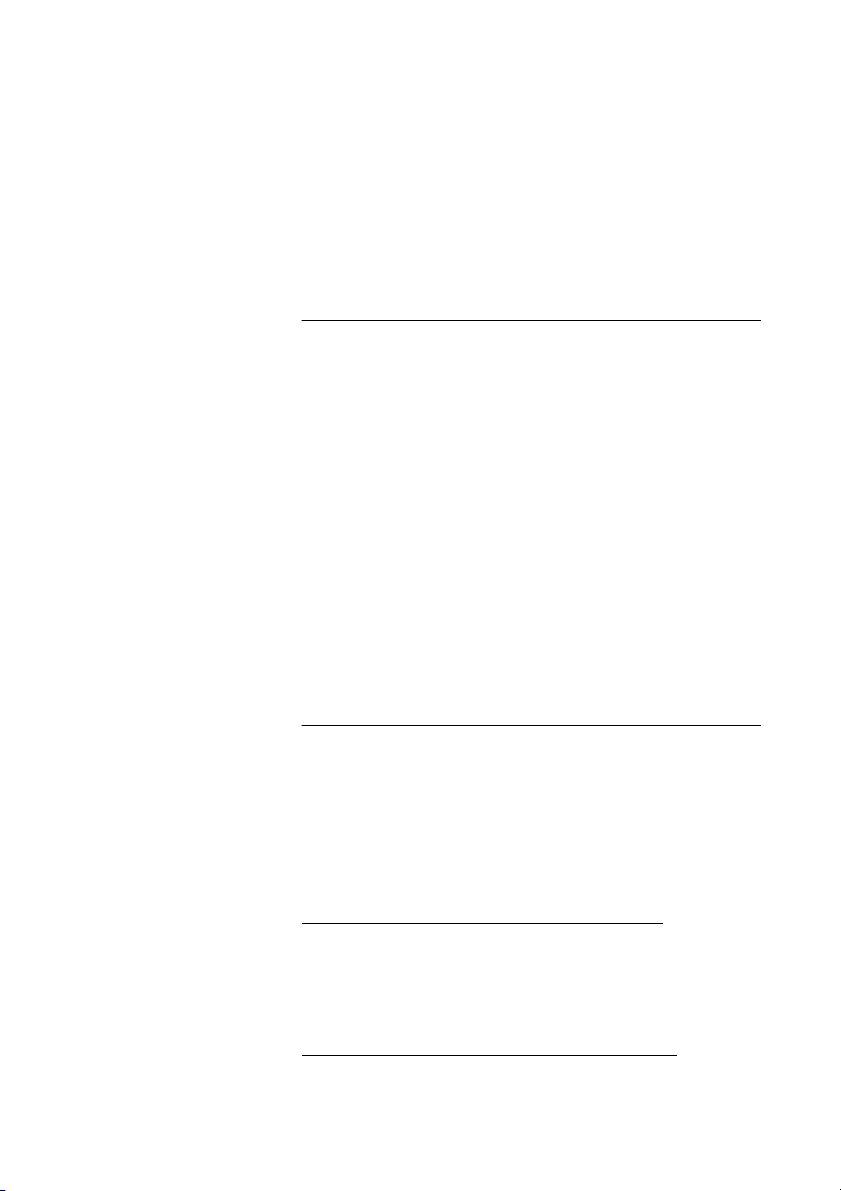
Вызов агента
Функции диспетчера
Agent Ô Нажмите клавишу «Агент» (запрограммированная
заранее клавиша контроля).
Ваш вызов будет передан на вторую линию телефона агента;
вызов преодолеет любую блокировку.
Клавиши контроля
На вашем телефоне могут быть запрограммированы клавиши
контроля для персонального контроля и вызова агентов.
Количество клавиш контроля можно увеличить, подключив
дополнительную клавишную панель.
Agent Ô Индикаторы клавиш агентов сообщают об
индивидуальном состоянии агентов:
• Не горит Отключен
• Постоянный свет Готов к приему вызова или занят
• Го р и т с короткими
паузами
• Медленно мигает Канцелярская обработка
• Быстро мигает Запрос помощи (одновременно
не-ACD-вызовом
Занят
звучит сигнал вызова)
Агент просит помощи
Когда агент запрашивает помощь, индикатор соответствующей
клавиши агента начинает быстро мигать, и звучит сигнал вызова.
Помочь агенту можно двумя способами:
Способ 1 – Ответить на запрос о помощи
Agent ÖÔ Нажмите мигающую клавишу агента (запрограммировано
заранее).
Вы будете соединены с агентом по его второй линии.
Способ 2 – Вмешаться в текущий разговор
См. раздел «Вмешательство», стр.12.
11BusinessPhone – Диспетчер ACD
Page 12

Функции диспетчера
Вмешательство
Эта функция полезна, если нужно помочь агенту, ведущему
разговор.
z Вызовите позицию агента.
Тон «занято».
12 May 10:35 +15° 0=00 1=00 2=00 3=00
AGENT 1 203 BUSY
camp-on call-back intrusion
intrusion Нажмите клавишу «Вмешательство» (см. дисплей).
Прозвучит тон вмешательства, и будет установлено
трехстороннее соединение. Если вызываемый абонент
положит трубку, а ваша трубка останется поднятой, абонент
будет вызван повторно автоматически.
Беззвучное вмешательство
Эта функция полезна, если вы хотите прослушать разговор
агента. Ни агент, ни его собеседник не получают никакого
сигнала о том, что вы прослушиваете разговор.
Silent intrusion Ô Нажмите клавишу «Беззвучное вмешательство»
(запрограммировано заранее).
Или:
*65* Наберите код.
Agent Ô Нажмите клавишу агента (запрограммировано заранее).
# Нажмите.
На дисплее отображается имя и код агента.
Примечание: Пока длится процесс вмешательства,
агент не может перевести текущий вызов. Сбросьте
вмешательство сразу, как только агент захочет
произвести перевод вызова.
BusinessPhone – Диспетчер ACD12
Page 13

Функции диспетчера
Процедуры при беззвучном вмешательстве:
Агент кладет трубку:
Диспетчер продолжает разговор. Агент освобождается.
Или:
Диспетчер кладет трубку:
Агент продолжает разговор.
Или:
Диспетчер решает принять обработку вызова на себя:
Intrusion Ô Нажмите клавишу «Вмешательство», чтобы отключить
агента (запрограммировано заранее).
Или:
8 Нажмите, чтобы отключить агента.
Вызывающий абонент соединяется с вами.
13BusinessPhone – Диспетчер ACD
Page 14

Статистика
Статистика
Статистика ACD
Система ACD может предоставить вам статистику трафика в
каждой группе ACD. Для этого вам необходимо определить
учетный период.
Для каждой группы ACD доступно несколько видов
статистических данных:
• Общее количество вызовов за учетный период.
• Количество обработанных вызовов за учетный период.
• Среднее время ожидания в очереди за учетный период.
Для каждой группы ACD можно установить два пороговых
интервалов времени (от 0 до 255 секунд) для получения
дополнительной статистики:
• Количество вызовов за учетный период, которые были
приняты в течение времени, большего и меньшего, чем
пороговое время Т1.
• Количество вызовов за учетный период, которые были
завершены в течение времени, большего и меньшего, чем
пороговое время Т2.
BusinessPhone – Диспетчер ACD14
Page 15

Статистика
Режим программирования
Для получения верной статистической информации необходимо
настроить систему в соответствии с вашими требованиями.
Кроме того, для просмотра статистических данных вам нужно
перейти в режим программирования.
*00# Наберите код.
12 May 10:35 +15° 0=00 1=00 2=00 3=00
SELECT PROGRAMMING
system phone
system Нажмите клавишу «Система» (см. дисплей).
z Введите пароль.
Примечание: Если вы переходите в режим
программирования в первый раз, используйте пароль,
установленный по умолчанию (00000).
Enter Ô Нажмите клавишу «Ввод» (запрограммировано заранее).
Или:
2nd Ô# Нажмите.
Те л е ф о н работает в режиме программирования. Теп е р ь можно
ввести команду (см. ниже).
Изменение пароля
Если вы переходите в режим программирования в первый раз,
рекомендуем вам изменить пароль.
5201 Наберите код.
z Введите новый пароль.
(Пароль должен состоять из 5 цифр).
Enter Ô Нажмите клавишу «Ввод» (запрограммировано заранее).
Или:
2nd Ô# Нажмите.
Новый пароль сохранен.
15BusinessPhone – Диспетчер ACD
Page 16

Статистика
Определение учетного периода
Для получения статистических данных о группах ACD вам
нужно определить учетный период.
3701 Наберите код.
Enter Ô Дважды нажмите клавишу «Ввод» (запрограммировано
заранее).
z Введите время начала учетного периода.
Число (01–31) + час (00–23) + мин (00–59).
Примечание: Время начала учетного периода должно
быть больше текущего времени.
Enter Ôz Нажмите клавишу «Ввод» (см. дисплей) и введите время
окончания учетного периода.
Число (01–31) + час (00–23) + мин (00–59).
ì Если вы неверно набрали цифру, нажмите для удаления
последней введенной цифры клавишу уменьшения
громкости.
Enter Ô Нажмите клавишу «Ввод» (запрограммировано заранее).
í Нажмите, чтобы завершить программирование.
Тел е ф о н возвращается в обычный режим.
Определение значений порогового времени
Как указывалось выше, вы можете задать по два пороговых
времени для каждой группы ACD.
Порог 1 (Т1):
3810 Наберите код.
Enter Ô Нажмите клавишу «Ввод» (запрограммировано заранее).
Или:
2nd Ô# Нажмите.
z Наберите номер группы ACD (номер вызова группы).
BusinessPhone – Диспетчер ACD16
Page 17

Статистика
Enter Ô Нажмите клавишу «Ввод» (запрограммировано заранее).
z Введите пороговое время (0–255 с).
Enter Ô Нажмите клавишу «Ввод» (запрограммировано заранее).
ì Если вы неверно набрали цифру, нажмите для удаления
последней введенной цифры клавишу уменьшения
громкости.
í Нажмите, чтобы завершить программирование.
Тел е ф о н возвращается в обычный режим.
Порог 2(Т2):
3811 Наберите код.
Повторите описанную выше процедуру.
Распечатка статистики
Если к системе подключен принтер, вы можете распечатать
статистику, собранную за учетный период.
*40# Наберите код.
Отображение статистики
В приведенном ниже списке перечислены доступные
статистические показатели. Для отображения информации на
дисплее следует ввести команду и выполнить процедуру,
описанную ниже.
Функция № команды
Количество вызовов 3805
Количество принятых вызовов 3806
Среднее время ожидания в очереди 3807
Вызовы, принятые перед временем Т1 3812
Вызовы, принятые после времени Т1 3813
Завершенные вызовы перед временем Т2 3814
Завершенные вызовы после времени Т2 3815
17BusinessPhone – Диспетчер ACD
Page 18

Статистика
3805 Наберите код.
Enter Ô Нажмите клавишу «Ввод» (запрограммировано заранее).
Или:
2nd Ô# Нажмите.
z Наберите номер группы ACD (номер вызова группы).
ì Если вы неверно набрали цифру, нажмите для удаления
последней введенной цифры клавишу уменьшения
громкости.
Enter Ô Нажмите клавишу «Ввод» (запрограммировано заранее).
forward Нажмите клавишу backward (Назад) или forward (Вперед)
На дисплее будет отображено количество вызовов, поступивших
в данную группу ACD за учетный период. Если вы хотите
просмотреть всю статистику, не обязательно каждый раз
набирать команду; можно переходить от одной команды к
другой с помощью клавиш меню.
чтобы перейти к другой команде (см. дисплей).
í Нажмите, чтобы завершить программирование.
Тел е ф о н возвращается в обычный режим.
BusinessPhone – Диспетчер ACD18
Page 19

Работа в качестве агента
Работа в качестве агента
Чтобы помочь агентам в часы пик, диспетчер может
подключиться как обычный агент.
Подключаясь в качестве агента, вы не теряете возможностей
диспетчера.
В этом разделе описана работа в качестве агента.
Активация функции ACD
Если вы активировали функцию ACD, ваш телефон готов
принимать вызовы ACD. Подключившись к одной или
нескольким группам ACD, вы также будете получать вызовы,
поступающие этим группам.
Примечание: Если ваш телефон не подключен к
группе ACD, он работает как обычная внутренняя
линия. С вами можно связаться по вашему обычному
внутреннему номеру.
Выбор группы
Вы должны указать, в какой из групп ACD вы хотите принимать
вызовы. Сделайте это, когда ваш телефон свободен.
ACD 1 Ô Нажмите для выбора/отмены группы ACD
(запрограммировано заранее).
После того как вы выбрали группу ACD, индикатор
соответствующей клавиши будет гореть непрерывно.
19BusinessPhone – Диспетчер ACD
Page 20

Работа в качестве агента
Подключение
Ready Ô Нажмите клавишу «Го т о в » (запрограммировано заранее).
Индикатор «ACD Ready» (Го т о в н о с т ь ACD) загорится, а
индикаторы групп ACD погаснут. Вызовы ACD теперь будут
направляться на ваш телефон.
На дисплее будет отображаться состояние очереди:
12 May 10:35 +15° 0=00 1=00 2=00 3=00
AGENT1 201
directory redial prog
Примечание: Подключаясь в качестве агента, всегда
следует активировать функц ию «Busy on 2nd line»
(Занят на второй линии), чтобы избежать приема
вызовов ACD на свой аппарат в случае, если вы
разговариваете с внутренним или внешним абонентом.
Подключение с использованием PIN-кода
Доступно только при использовании дополнительной
компьютерной системы CCS (ACD-Call Centre Supervisor –
Диспетчер центра обработки вызовов ACD).
PIN-код – это персональный идентификационный номер,
используемый при создании персональных статистических
данных об агенте в системе ACD CCS, например если при
сменной работе одним телефоном пользуются несколько
человек.
Ready Ô Нажмите клавишу «Го т о в » (запрограммировано заранее).
Индикатор «ACD Ready» (Го т о в н о с т ь ACD) начинает мигать.
Вам предлагается ввести PIN-код.
z# Введите PIN-код (1–3 цифры) и нажмите.
Индикатор «ACD Ready» (Го т о в н о с т ь ACD) загорится, а
индикаторы групп ACD погаснут. Вызовы ACD теперь будут
направляться на ваш телефон.
BusinessPhone – Диспетчер ACD20
Page 21
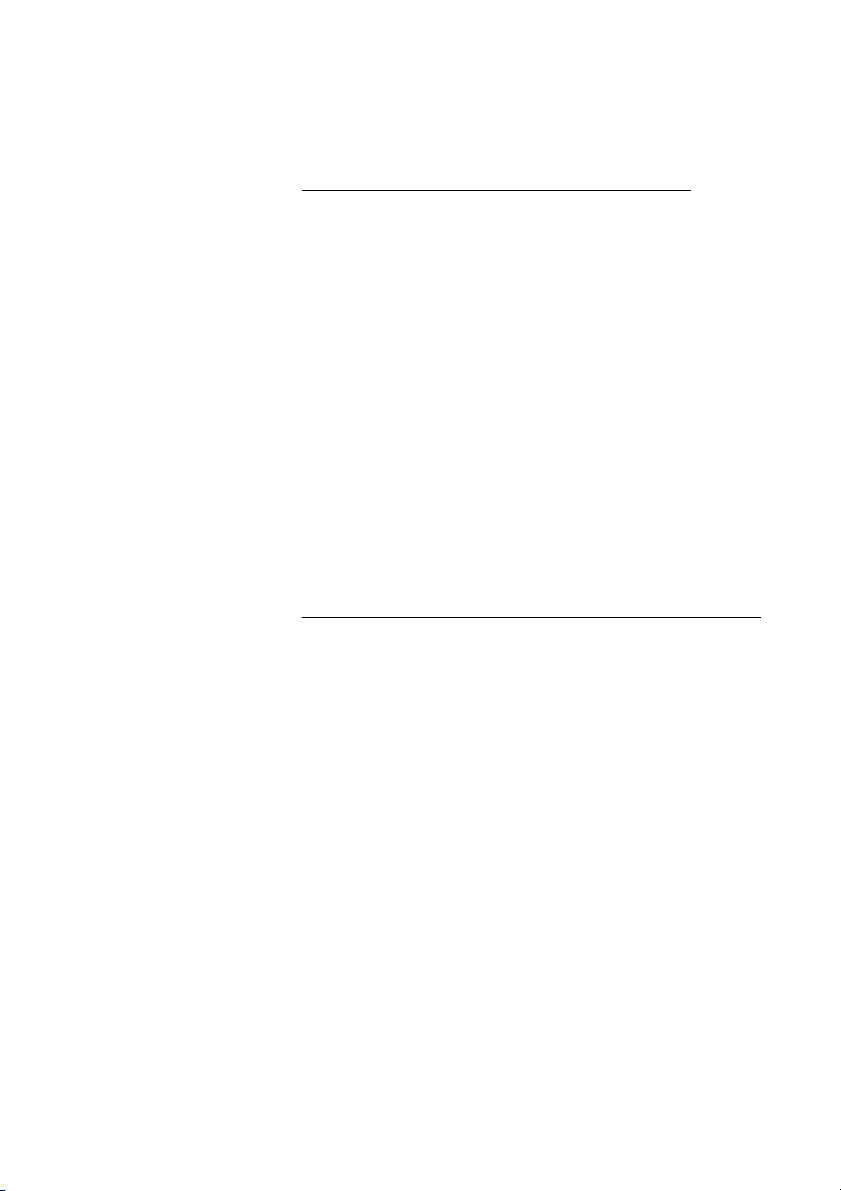
Работа в качестве агента
Подключение с использованием кода агента
Код агента – это персональный идентификационный номер,
который может быть использован для выбора нужного
персонального приветствия агента. Это приветствие будет
воспроизводиться для вызывающего абонента каждый раз,
когда агент отвечает на ACD-вызов.
Ready Ô Нажмите клавишу «Го т о в » (запрограммировано заранее).
Индикатор «ACD Ready» (Го т о в н о с т ь ACD) начинает мигать.
Вам предлагается ввести код агента.
z# Введите код агента (1–255) и нажмите.
Индикатор «ACD Ready» (Го т о в н о с т ь ACD) загорится, а
индикаторы групп ACD погаснут. Вызовы ACD теперь будут
направляться на ваш телефон. Узнайте ваш код агента у
администратора системы.
Примечание: Возможна также комбинация двух
описанных выше процедур (подключения с
использованием PIN-кода и кода агента). В этом случае
клавишу «ACD Ready» (Го т о в н о с т ь ACD) нужно нажать
только один раз в начале процедуры подключения.
Выключение функции ACD
Если вы собираетесь покинуть рабочее место агента, следует
отключить функцию ACD, чтобы на ваш телефон не поступали
ACD-вызовы.
Ready ÕÔ Нажмите клавишу «Го т о в » (запрограммировано заранее).
Индикатор «ACD Ready» (Го т о в н о с т ь ACD) гаснет. В этом
режиме вы можете выбирать и отменять группы ACD.
Примечание: Если вы покинули рабочее место агента,
не отключив функцию ACD, система автоматически
отключит функцию ACD на вашем телефоне при
поступлении следующего ACD-вызова, если вы не
ответите на него в течение определенного времени
(его длительность программируется).
21BusinessPhone – Диспетчер ACD
Page 22

Работа в качестве агента
Ответ на вызовы
О поступлении ACD-вызова сообщает сигнал вызова и
мигающий индикатор группы ACD.
ACD 1 ÖÔ Нажмите (запрограммировано заранее).
Если ваш телефон работает в режиме автоматического
ответа, нажимать клавишу не нужно. Ответьте на вызов. Для
вызывающего абонента будет воспроизведено заранее
записанное голосовое приветствие (если эта функция
запрограммирована). Индикатор группы ACD гаснет.
í Нажмите, чтобы завершить вызов.
Канцелярская обработка
Функция канцелярской обработки предоставляет вам перерыв
после окончания одного ACD-вызова перед обработкой
следующего. Существуют три способа настройки функции
канцелярской обработки:
• Автоматическое включение периода канцелярской
обработки
По истечении запрограммированного времени система
автоматически делает ваш телефон доступным для следующих
ACD-вызовов. В этом случае на вашем телефоне нет клавиши
канцелярской обработки.
• Автоматическое включение периода канцелярской
обработки с клавишей канцелярской обработки
Период канцелярской обработки может быть прерван нажатием
клавиши канцелярской обработки. Вы также можете подождать,
когда система сделает ваш телефон доступным для обработки
следующих ACD-вызовов после истечения заданного периода
канцелярской обработки.
• Ручное включение периода канцелярской обработки
BusinessPhone – Диспетчер ACD22
Page 23

Работа в качестве агента
С помощью запрограммированной клавиши канцелярской
обработки вы можете самостоятельно решать, когда вы
готовы принимать следующие ACD-вызовы.
Период канцелярской обработки может также отображаться
на дисплее вместо информации об очереди ACD-вызовов
(только во время периода канцелярской обработки).
12 May 10:35 +15° Clerical Time: 02.45
ACD GRP 1 202
directory redial prog
Отображается оставшееся время периода
канцелярской обработки
Производится обратный отсчет времени (с шагом в 5 секунд),
оставшегося до конца периода канцелярской обработки, вплоть
до его истечения или до нажатия клавиши канцелярской
обработки.
Примечание: Если до окончания периода канцелярской
обработки остается меньше 5 секунд, время не
отображается.
Отображается прошедшее время периода
канцелярской обработки
Если не указана фиксированная длительность периода
канцелярской обработки, время будет отсчитываться в
прямом направлении, пока не будет нажата клавиша
канцелярской обработки.
Примечание: Максимальная длительность периода
канцелярской обработки, отображаемая на дисплее,
– 59 минут 55 секунд. После ее достижения время на
дисплее обновляться не будет.
23BusinessPhone – Диспетчер ACD
Page 24

Работа в качестве агента
Клавиша канцелярской обработки
Если на телефоне ACD запрограммирована клавиша
канцелярской обработки, то для индикации состояния
канцелярской обработки используется индикатор клавиши:
Мигающий свет: Требуется код вызова
Постоянный свет: нажмите клавишу канцелярской
обработки
В зависимости от конфигурации системы возможны две
функции:
Без кода вызова
Индикатор клавиши горит. Когда вы готовы принять следующий
вызов.
Clerical ÕÔ Нажмите клавишу «Канцелярская обработка»
(запрограммировано заранее).
Ваш телефон доступен для нового вызова.
С кодом вызова
Если индикатор клавиши мигает, система запрашивает код
вызова. Код вызова используется системой управления ACD
для классификации вызовов и генерации статистических
данных по всем действиям ACD.
Clerical ÖÔz Нажмите клавишу «Канцелярская обработка»
(запрограммировано заранее) и введите код (1–5 цифр).
# Нажмите.
Индикатор клавиши загорится.
Когда вы будете готовы принять следующий вызов:
Clerical ÕÔ Нажмите клавишу «Канцелярская обработка»
(запрограммировано заранее).
Ваш телефон доступен для нового вызова.
Удаление и ввод нового кода
Перед нажатием клавиши «#» вы можете удали т ь введенный код.
í Нажмите, чтобы удалить код.
BusinessPhone – Диспетчер ACD24
Page 25

Работа в качестве агента
Clerical ÖÔz Нажмите клавишу «Канцелярская обработка»
(запрограммировано заранее) и повторите процедуру
сновым кодом.
Тел е фо н без клавиши канцелярской
обработки
Если на вашем аппарате нет клавиши канцелярской обработки,
вы можете завершить период канцелярской обработки двумя
способами:
Без кода вызова
По истечении запрограммированного времени система
автоматически делает ваш телефон доступным для следующих
ACD-вызовов.
С кодом вызова
После завершения вызова система запросит код вызова.
Ваш телефон будет автоматически открыт для следующего
вызова после того, как вы введете допустимый код вызова и
истечет фиксированный период канцелярской обработки.
Несколько кодов вызова
Если одного кода вызова недостаточно, вы можете
запрограммировать систему на запрос нескольких кодов для
классификации вызовов (для программирования этой функции
обратитесь к администратору системы).
После ввода первого кода вызова система запросит следующий
код вызова:
Примечание: Если одн ого кода вызова достаточно,
дважды нажмите клавишу «#» после ввода первого
кода вызова.
z Введите код (1–5 цифр).
25BusinessPhone – Диспетчер ACD
Page 26
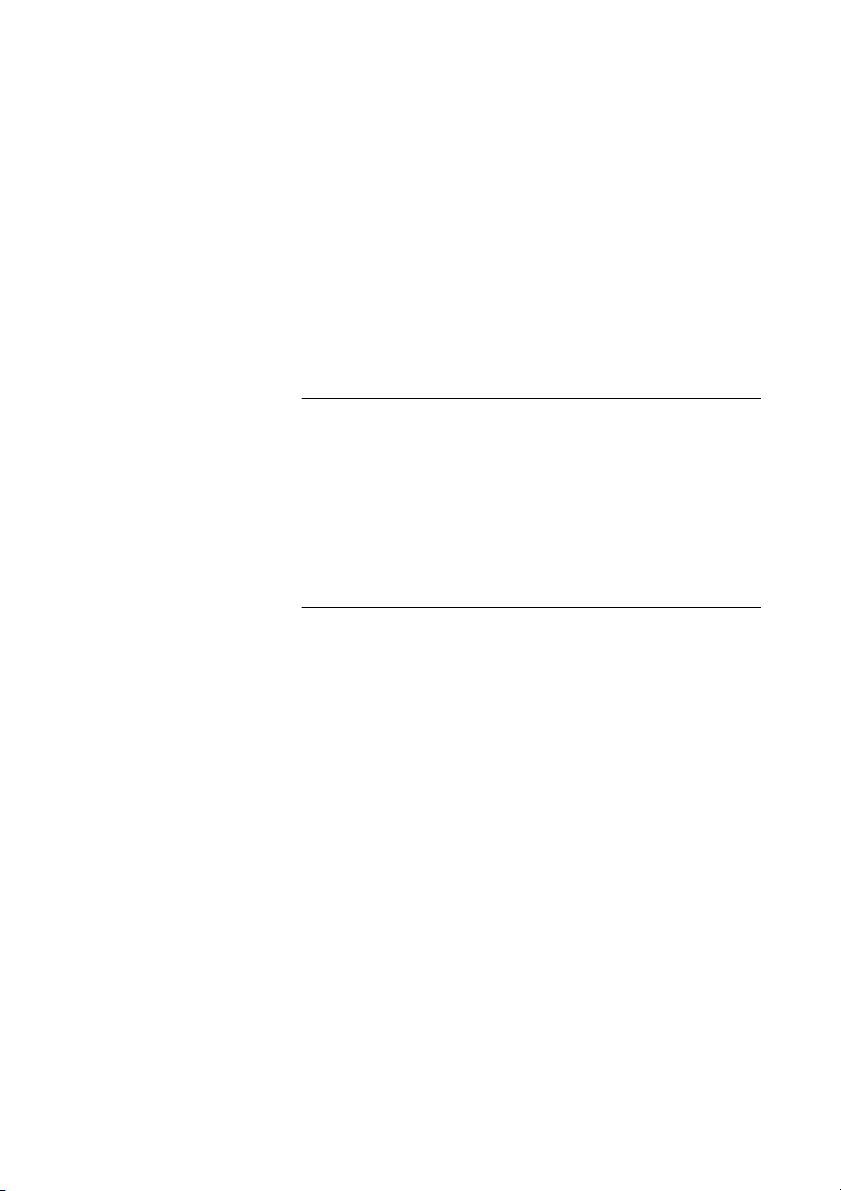
Работа в качестве агента
# Нажмите.
Завершив классификацию вызова:
# Нажмите (не вводя код вызова).
Индикатор клавиши загорится.
Clerical ÕÔ Нажмите клавишу «Канцелярская обработка»
(запрограммировано заранее).
Ваш телефон доступен для нового вызова.
Коды вызова для не-ACD-вызовов
Иногда бывает необходимо присвоить коды исходящим внешним
не-ACD-вызовам. Вы можете ввести один код вызова для не-
ACD-вызовов, когда состояние агента идентифицируется как
«Pause» (Пауза). В этом случае функция канцелярской обработки
не активируется.
Контроль таймаутов
Чтобы подсчитать, какой фиксированный период канцелярской
обработки следует запрограммировать для конкретной группы
ACD, можно проконтролировать процедуру канцелярской
обработки. Если по истечении заданного времени канцелярской
обработки не будет введено ни одного допустимого кода вызова,
то через определенное количество таймаутов (их число
программируется) система переводит вас в пассивный режим.
Вы узнаете об этом по сообщению
timeout на дисплее.
BusinessPhone – Диспетчер ACD26
Page 27

Работа в качестве агента
Клавиша паузы ACD
Ваш телефон может быть также оснащен клавишей паузы.
Эта функция позволяет вам делать паузу, не отключаясь от
системы. Во избежание злоупотребления этой функцией
предусмотрено ограничение длительности паузы. Узнайте
предельную длительность паузы у администратора системы.
ACD pause Ô Нажмите клавишу «Пауза ACD» (запрограммировано
заранее).
Ваш телефон переходит в режим паузы. Индикатор клавиши
загорится.
Когда вы захотите завершить паузу:
ACD pause ÖÔ Нажмите клавишу «Пауза ACD» (запрограммировано
заранее).
Индикатор клавиши гаснет. Ваш телефон возвращается в
активный режим и готов принимать новые вызовы.
Примечание: Если вы пребываете в режиме паузы
дольше отведенного времени, вы будете автоматически
отключены от системы.
27BusinessPhone – Диспетчер ACD
Page 28

Работа в качестве агента
Переключение группы ACD в режим
ночного/дневного обслуживания
Функция переключения группы ACD в режим ночного
обслуживания может быть использована для обработки
вызовов, поступающих в нерабочее время. В этом случае
будет задана ночная отвечающая позиция, и все вызовы будут
направляться на эту позицию. У каждой группы ACD имеется
собственный код переключения в режим ночного обслуживания.
Примечание: Эти коды можно также
запрограммировать на функцион альную клавишу.
*89o Наберите для переключения группы ACD в режим
ночного обслуживания.
Четвертая цифра кода может быть от 0 до 7.
í Нажмите, чтобы завершить процедуру.
Примечание: Для переключения группы ACD в режим
дневного обслуживания используйте аналогичную
процедуру.
Одновременное переключение всех групп ACD в
режим ночного/дневного обслуживания
*898 Наберите код.
О том, какие группы ACD вы можете переключать в режим
ночного обслуживания, можно узнать у администратора
системы.
í Нажмите, чтобы завершить процедуру.
Примечание: Для переключения всех групп ACD в
режим дневного обслуживания используйте аналогичную
процедуру.
BusinessPhone – Диспетчер ACD28
Page 29

Глоссарий
Глоссарий
PIN
Личный идентификационный номер. Код,
набираемый агентом при подключении к
системе. PIN-код применяется только если
система соединена с системой CCS. См.
раздел «Активация функции ACD», стр.19.
ISDN
Цифровая сеть интегрированных услуг
(Integrated Services Digital Network).
Обеспечивает дополнительные услуги,
предоставляемые общей сетью.
Агент
Любой внутренний абонент хотя бы с одной
запрограммированной клавишей для ответа
на ACD-вызов.
Беззвучное вмешательство
Диспетчер может в любое время вмешаться
в разговор агента, подключенного к системе.
Диспетчер может также вмешаться, если
агент попросит его об этом. При
вмешательстве не звучит никакого
предупреждающего тона. См. разделы
«Агент просит помощи», стр.11,
«Вмешательство», стр.12 и «Беззвучное
вмешательство», стр.12.
Внешняя линия
Внешняя линия – это то же самое, что
исоединительная линия. Может быть
цифровой или аналоговой.
Внутренняя линия
Все телефоны, подключенные к
учрежденческой АТС, имеют уникальные
внутренние номера (до 8 цифр). Если ваш
телефон оборудован дисплеем, на него
выводится ваш номер.
Время канцелярской обработки
Время между двумя вызовами, которое
может быть использовано агентом для
других целей. Время канцелярской
обработки может быть общим или
индивидуальным. Время канцелярской
обработки может отображаться на дисплее
телефона. См. раздел «Канцелярская
обработка», стр.22.
Группа ACD
Группа агентов с запрограммированными
клавишами ответа для обработки вызовов
из одной ACD-очереди
Группа агентов
Любая группа агентов.
Группа внешних линий
Группа внешних линий, маршрутизируемых
на номер ACD.
Динамическая очередь
Очередь, длина которой изменяется в
зависимости от количества агентов,
подключенных к группе ACD.
Диспетчер
Агент с функцией диспетчера для нескольких
агентов. Диспетчер может быть оснащен
системой CCS.
29BusinessPhone – Диспетчер ACD
Page 30
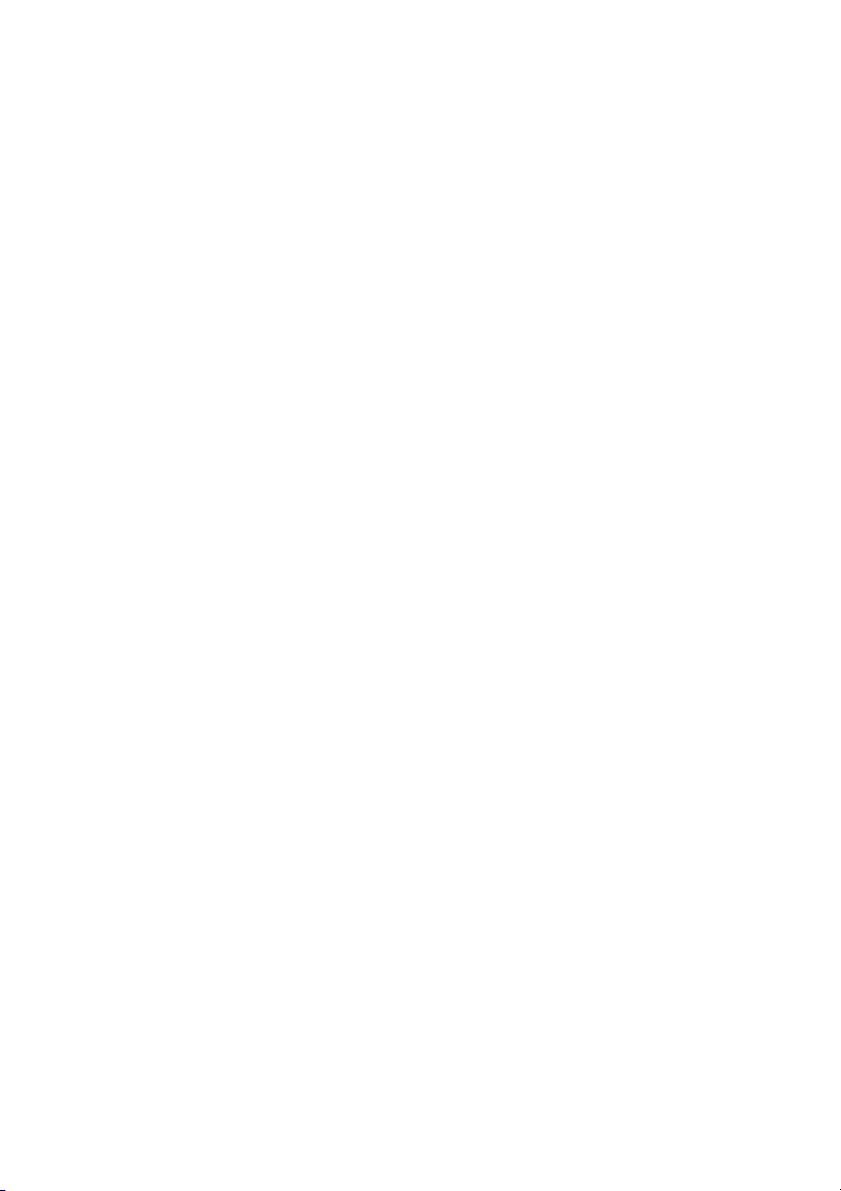
Глоссарий
Клавиша канцелярской обработки
Клавиша на телефоне агента, используемая
для включения периода канцелярской
обработки. См. раздел «Клавиша
канцелярской обработки», стр.24.
Клавиша паузы
Клавиша на телефоне агента, используемая
для включения и остановки прерывания
работы на определенное время без
отключения от системы. См. раздел
«Клавиша паузы ACD», стр. 27.
Код агента
Номер, который может быть использован
для различения агентов; эквивалентен
номеру персонального приветствия агента.
Код вызова
Код, набираемый агентом. См. разделы
«Клавиша канцелярской обработки»,
стр.24, «Те л е ф о н без клавиши
канцелярской обработки», стр.25,
«Несколько кодов вызова», стр.25 и «Коды
вызова для не-ACD-вызовов», стр.26.
Очередь
У каждого номера ACD есть очередь, в
которую помещаются вызовы при отсутствии
свободных агентов.
Соединительная линия
Внешняя линия от частной сети.
Статистика
Сведения о вызовах ACD, предоставляемые
системой ACD. См. раздел «Статистика
ACD», стр.14.
Тай м а у ты
Ограничение, указывающее, как часто может
быть превышено время канцелярской
обработки, прежде чем агент будет
автоматически отключен от системы. См.
раздел «Контроль таймаутов», стр.26.
УАТС
Учрежденческая (офисная) автоматическая
телефонная станция (Private Branch
Exchange). Ваша телефонная станция
(например, BusinessPhone 250).
BusinessPhone – Диспетчер ACD30
Page 31

Указатель
Указатель
А
Агент просит помощи 11
Активация просмотра очереди 10
Активация функции ACD 19
Б
Беззвучное вмешательство 12
В
Вмешательство 12
Вызов агента 11
Выключение функции ACD 21
Г
Глоссарий 29
Д
Добро пожаловать!5
К
Канцелярская обработка 22
Клавиша канцелярской обработки 24
Клавиша паузы ACD 27
Клавиши контроля 11
Коды вызова для не-ACD-вызовов 26
Контроль таймаутов 26
Н
Несколько кодов вызова 25
О
Ответ на вызовы 22
П
Переключение группы ACD в режим
ночного/дневного обслуживания 28
Р
Работа в качестве агента 19
Активация функции ACD 19
Выключение функции ACD 21
Канцелярская обработка 22
Клавиша канцелярской обработки 24
Клавиша паузы ACD 27
Коды вызова для не-ACD-вызовов 26
Контроль таймаутов 26
Несколько кодов вызова 25
Ответ на вызовы 22
Переключение группы ACD в режим
ночного/дневного обслуживания 28
Тел е ф о н без клавиши канцелярской
обработки 25
Режим программирования 15
С
Статистика 14
Режим программирования 15
Статистика ACD 14
Т
Тел е ф о н без клавиши канцелярской
обработки 25
Ф
Функции диспетчера 10
Агент просит помощи 11
Активация просмотра очереди 10
Беззвучное вмешательство 12
Вмешательство 12
Вызов агента 11
Клавиши контроля 11
Функция ACD 7
31BusinessPhone – Диспетчер ACD
Page 32

Примечания
Примечания
BusinessPhone – Диспетчер ACD32
Page 33

Примечания
33BusinessPhone – Диспетчер ACD
Page 34

Примечания
BusinessPhone – Диспетчер ACD34
Page 35

Компания Ericsson определяет пути развития беспроводной и широкополосной Интернетсвязи, оставаясь лидером в этой области технологии. Развивая высокотехнологичные
решения более чем в 140 странах, компания Ericsson помогает создавать самые мощные
предприятия связи в мире.
Все права защищены.
Ericsson Enterprise AB
Вопросы, касающиеся данного изделия,
вы можете задать вашему Сертифицированному
торговому партнеру компании Ericsson Enterprise.
Также посетите наш сайт www.ericsson.com/enterprise
© Ericsson Enterprise AB 2003
RU/LZTBS 160 375 R1A
Отпечатано на бумаге, не содержащей хлора.
